Rumah >masalah biasa >Apakah ciri dan perubahan baharu yang dibawa oleh iOS 15.4 Beta 1 untuk semua orang?
Apakah ciri dan perubahan baharu yang dibawa oleh iOS 15.4 Beta 1 untuk semua orang?
- WBOYWBOYWBOYWBOYWBOYWBOYWBOYWBOYWBOYWBOYWBOYWBOYWBke hadapan
- 2023-04-26 17:10:09981semak imbas
Apakah ciri baharu dalam iOS 15.4 beta 1?
ID Wajah semasa memakai topeng
Salah satu aspek yang paling mengecewakan menggunakan iPhone dalam usia COVID-19 ialah menggunakan Face ID untuk pengesahan. Apple cuba menyelesaikan masalah ini dengan melaksanakan sokongan untuk membuka kunci Apple Watch, tetapi tidak semua orang mempunyai Apple Watch, dan pelaksanaannya tidak sepantas atau sekuat ID Wajah biasa. Tidak dinafikan, perubahan paling berguna yang datang dalam iOS 15.4 beta 1 ialah keupayaan untuk menggunakan Face ID untuk membuka kunci iPhone anda semasa memakai topeng, tanpa memerlukan Apple Watch.
iOS 15.4 beta 1 menyelesaikan isu topeng muka dengan memperkenalkan sokongan sekitar mata untuk Face ID. Sokongan mata baharu menggunakan kawasan sekitar mata untuk pengesahan, dan bukannya bergantung pada keseluruhan muka untuk pengesahan, yang akan menghalang kefungsian Face ID apabila memakai topeng.
Selepas imbasan muka awal, skrin percikan "Gunakan ID Wajah dengan Topeng" baharu akan muncul. Di sana, anda akan menemui dua pilihan utama: Gunakan Face ID dengan topeng dan Gunakan Face ID tanpa topeng. Jika anda memilih untuk melangkau menggunakan Face ID dengan topeng, hanya lakukan imbasan awal dan anda akan mendapat mesej bahawa Face ID kini disediakan.
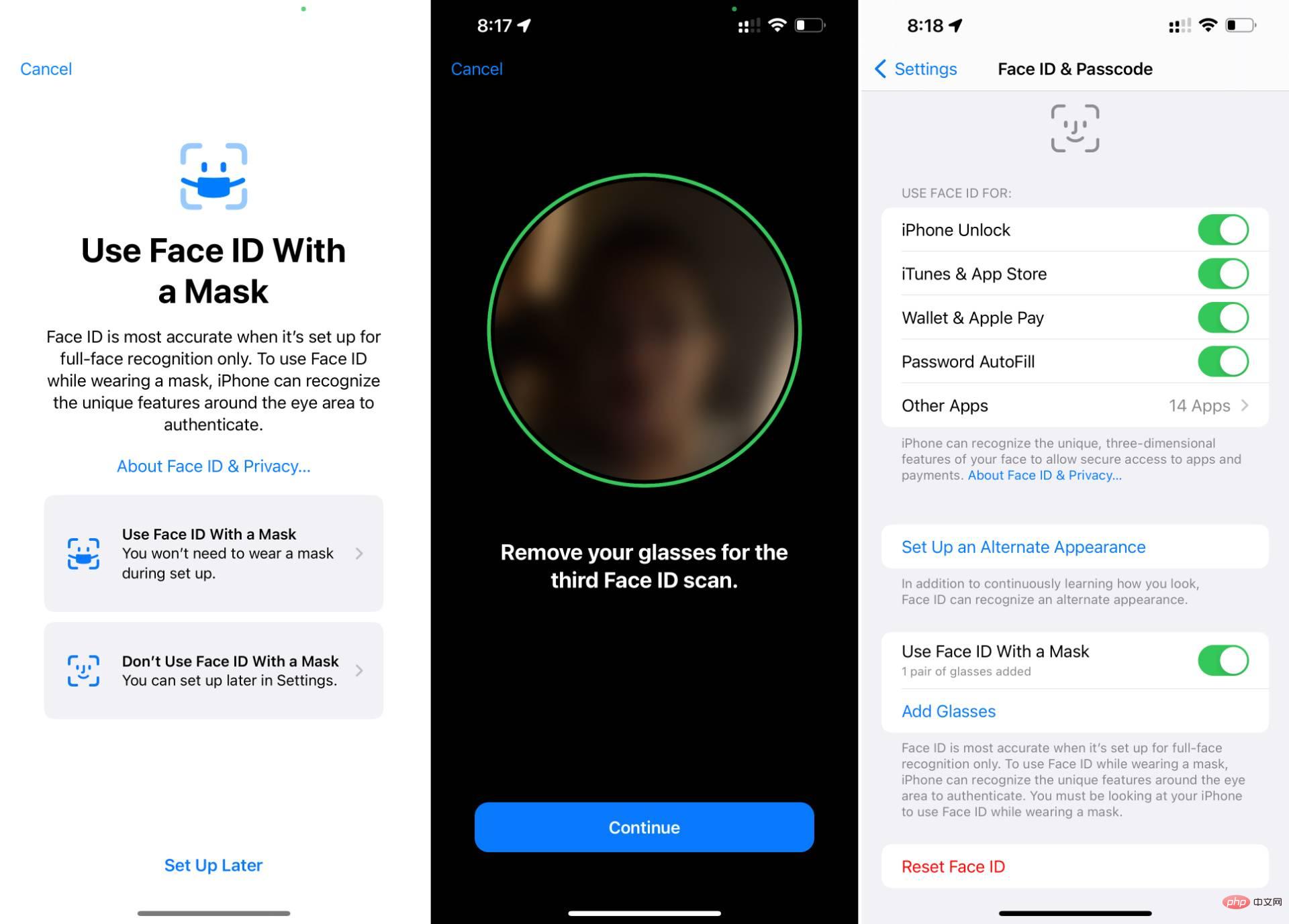
Jika anda memilih untuk menggunakan pilihan Face ID dengan topeng, anda akan diminta mengimbas muka anda sekali lagi. Jika anda memakai topeng semasa langkah ini, iOS akan meminta anda mengalihkannya apabila anda berada di kawasan selamat untuk meneruskan penyediaan Face ID.
Setelah imbasan kedua selesai, proses persediaan Face ID selesai...melainkan anda kebetulan memakai cermin mata. Jika anda memakai cermin mata, iOS akan meminta anda mengeluarkannya dan melakukan imbasan ketiga sebelum proses selesai. Anda juga boleh menambah imbasan tambahan untuk cermin mata yang berbeza dalam pilihan Face ID dan Kod Laluan.
Tidak seperti ciri buka kunci Apple Watch dalam versi iOS terdahulu yang tidak menyokong Apple Pay atau apl pihak ketiga, keserasian topeng muka dalam iOS 15.4 memberikan pengguna pengalaman Face ID penuh. Dalam iOS 15.4, anda boleh menggunakan Apple Pay untuk membuat pembelian atau membuka kunci apl seperti 1Password sambil memakai topeng.
Skrin pengesahan baharu apabila memanggil Apple Pay sebelum membuka kunci
Klik dua kali butang sisi pada iPhone yang dikunci memaparkan item yang disimpan dalam Apple Wallet sebagai persediaan untuk transaksi Apple Pay. Item dompet masih akan kelihatan tanpa membuka kuncinya, walaupun anda masih perlu mengesahkan dengan Face ID atau kod laluan sebelum menyelesaikan transaksi.
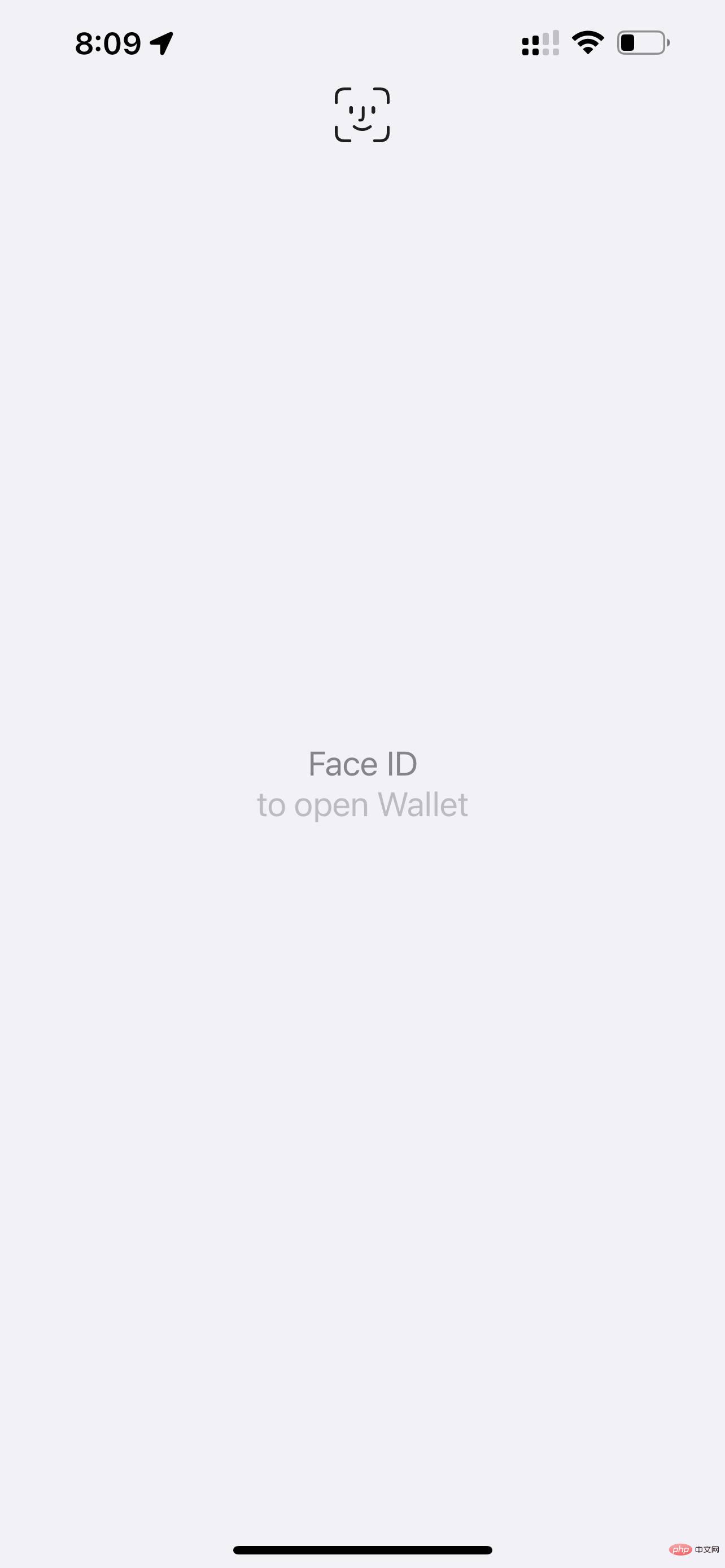
Apple telah membetulkan potensi isu privasi ini dalam iOS 15.4. Jika anda menghubungi Apple Pay sebelum membuka kunci iPhone anda, anda kini akan melihat halaman kosong yang mengarahkan anda membuka dompet anda menggunakan Face ID atau kod laluan.
Tambah anotasi untuk kata laluan rantai kunci
Apple terus membina fungsi rantai kunci selepas menambah sokongan untuk pengesahan dua faktor dalam iOS 15. Apabila anda pergi ke Tetapan → Kata laluan dalam iOS 15.4 beta 1, anda akan menemui ciri baharu untuk menambah nota pada kata laluan rantai kunci. Anda bukan sahaja boleh menambah ulasan, tetapi anda juga boleh mencari rentetan ulasan menggunakan kotak carian.
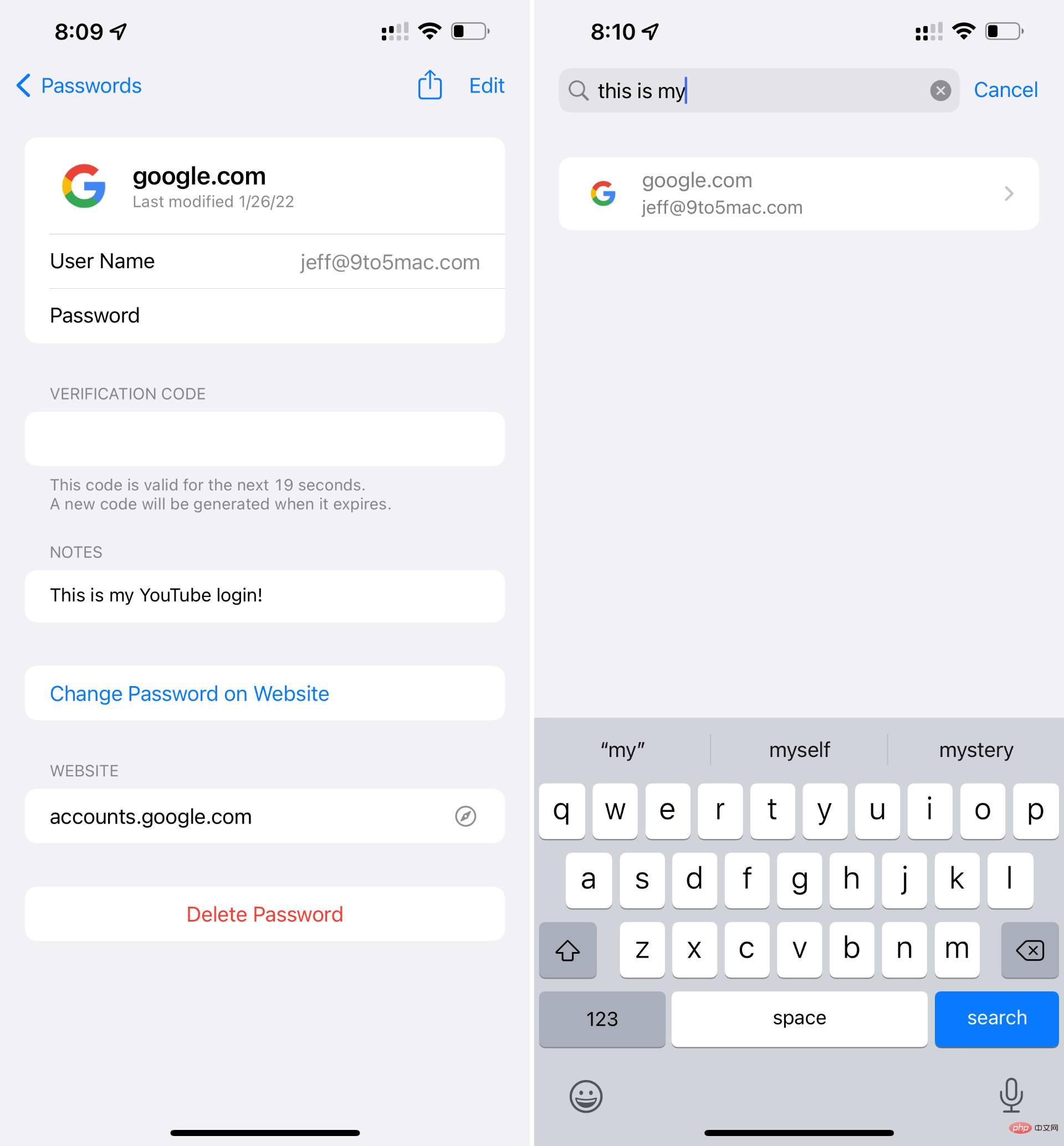
Emoji 14.0
September lalu kami telah pratonton emoji baharu yang dirancang untuk dikeluarkan pada telefon kami, dan iOS 15.4 ialah platform untuk melaksanakannya. Simbol ditukar dalam iOS versi 14.0. Secara keseluruhan, iOS 15.4 menambah lebih 37 aksara emoji baharu, seperti muka puncak baharu, tangan berbentuk hati, air mata kegembiraan dan banyak lagi.
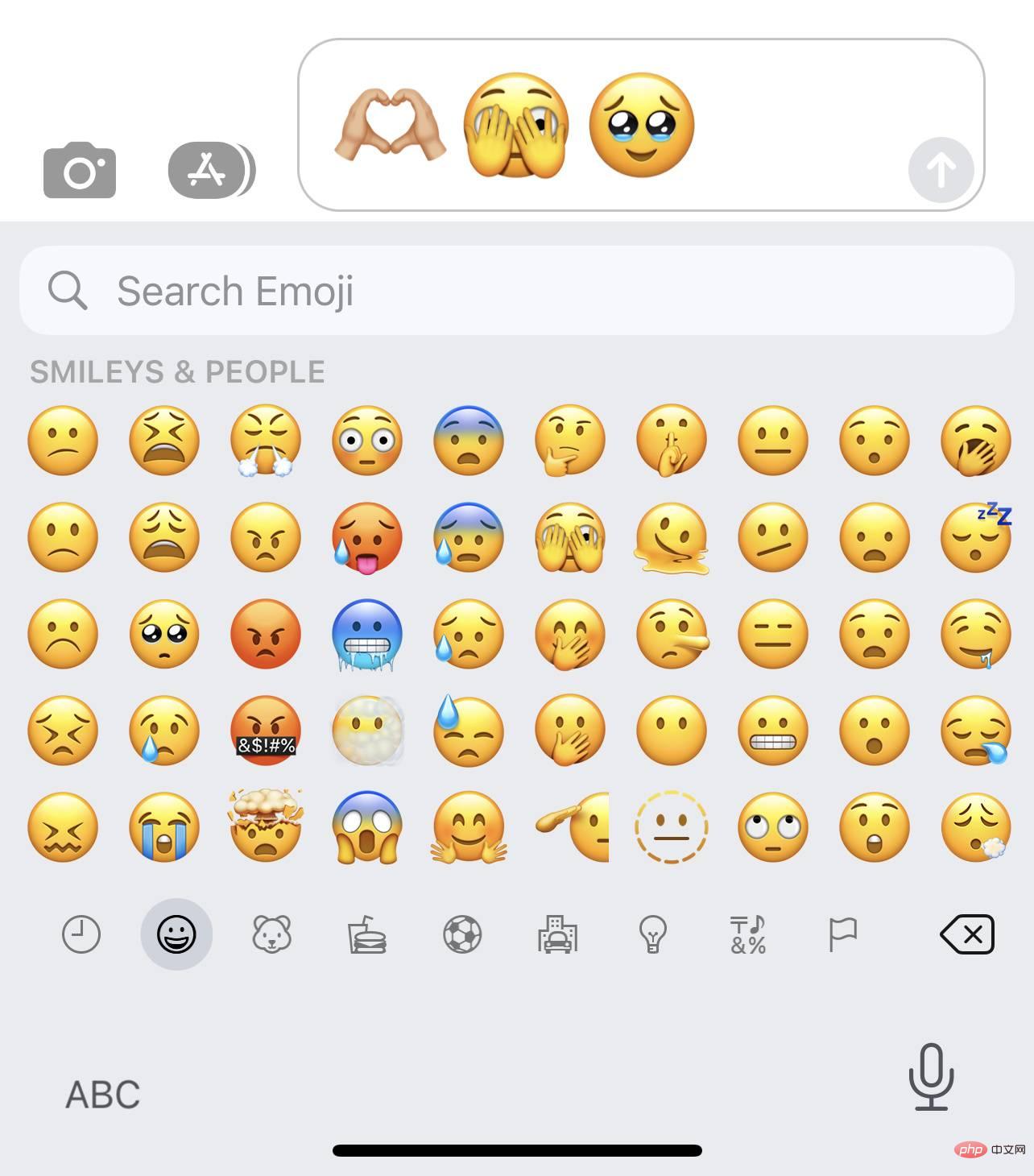
Widget Apple Wallet
Terdapat widget Apple Wallet baharu yang membolehkan pengguna menambah baki Kad Apple, kuasa perbelanjaan dan aktiviti penggunaan mereka. Widget ini menampilkan tetapan yang boleh disesuaikan yang membolehkan anda memilih antara graf mingguan, bulanan atau tahunan bagi aktiviti perbelanjaan anda. Buat masa ini, widget Apple Wallet hanya tersedia untuk pengguna Apple Card.
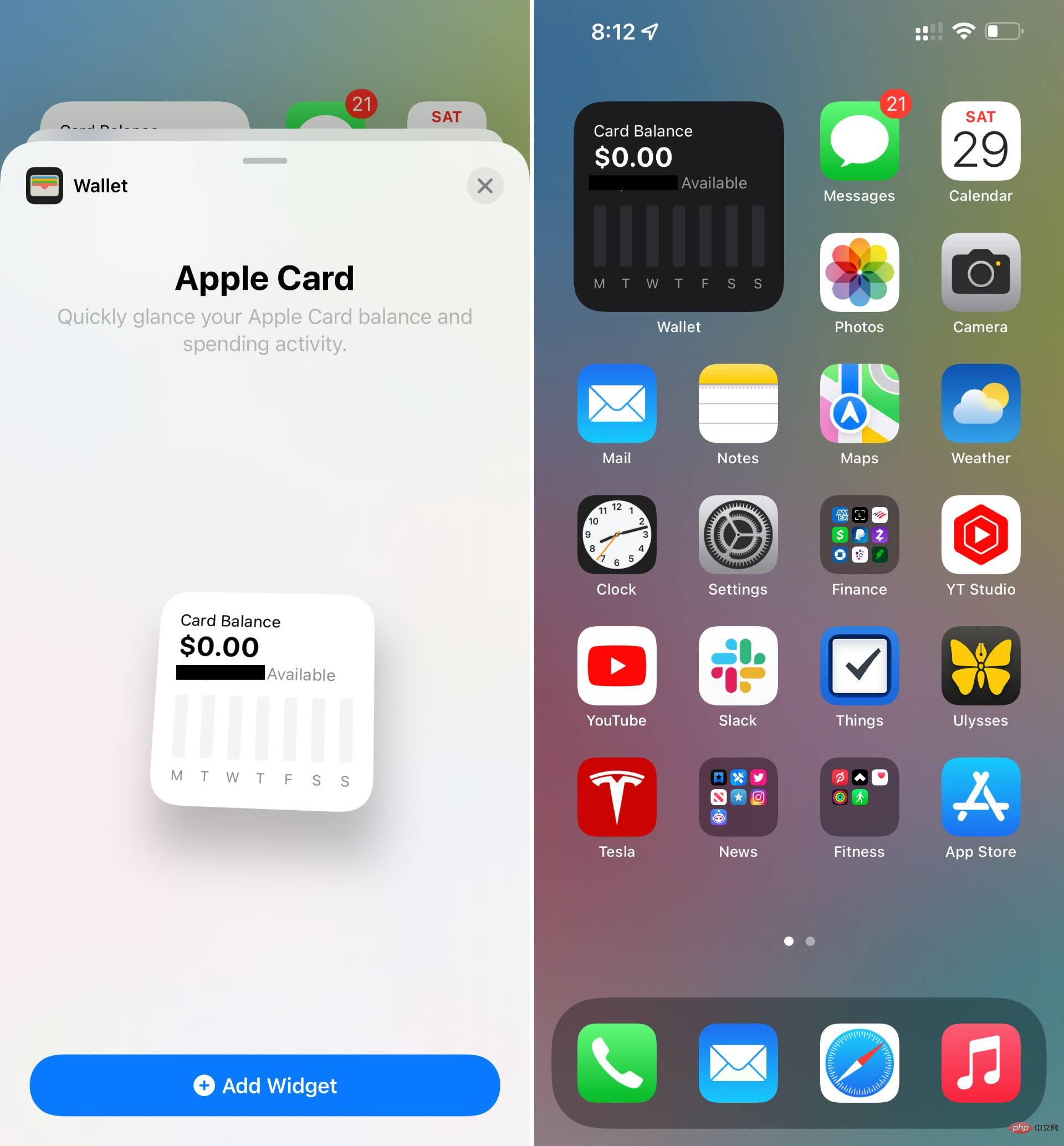
Jalankan automasi pintasan tanpa pemberitahuan
Akhir sekali! Apple membenarkan kami menjalankan Automasi Peribadi Pintasan di latar belakang tanpa pemberitahuan sepanduk yang menjengkelkan. Dalam iOS 15.4 beta 1, suis baharu membolehkan anda mematikan pemberitahuan untuk automasi peribadi.
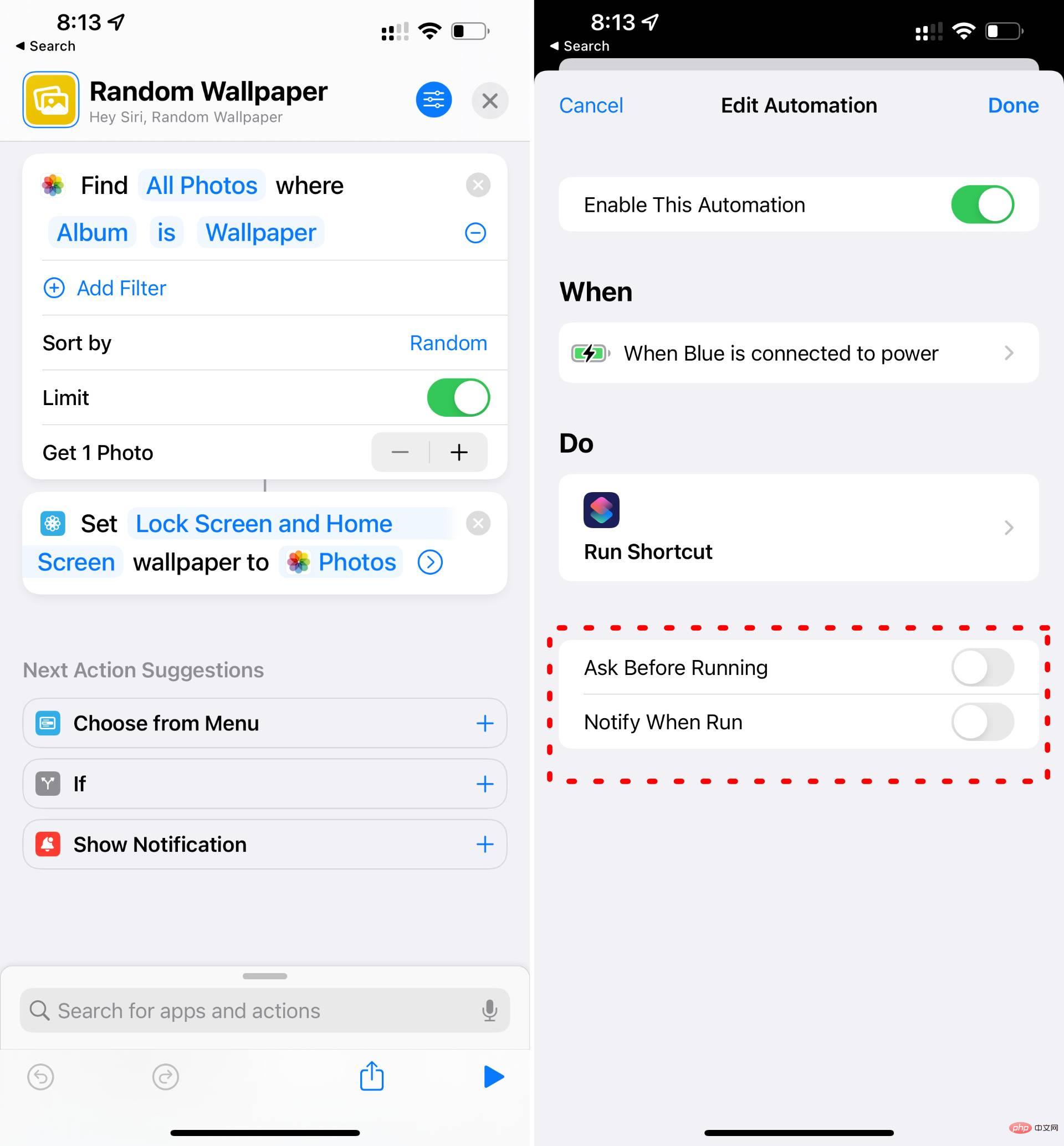
Untuk melumpuhkan pemberitahuan automasi, pilih Berhenti Tanya Sebelum Jalankan semasa membuat automasi anda dan anda akan melihat pilihan pemberitahuan masa jalan baharu muncul. Lumpuhkan pemberitahuan masa jalan dan automasi anda akan berjalan tanpa pemberitahuan sepanduk yang menjengkelkan. Kini saya boleh menukar kertas dinding saya secara rawak apabila disambungkan kepada kuasa tanpa menerima pemberitahuan!
Pilih kamera dalam apl Magnifier
Model iPhone yang layak kini mempunyai akses kepada dua mod kamera tambahan dalam apl Magnifier. Pengguna kini boleh bertukar antara kamera auto, telefoto, makro dan swafoto dalam iOS 15.4.
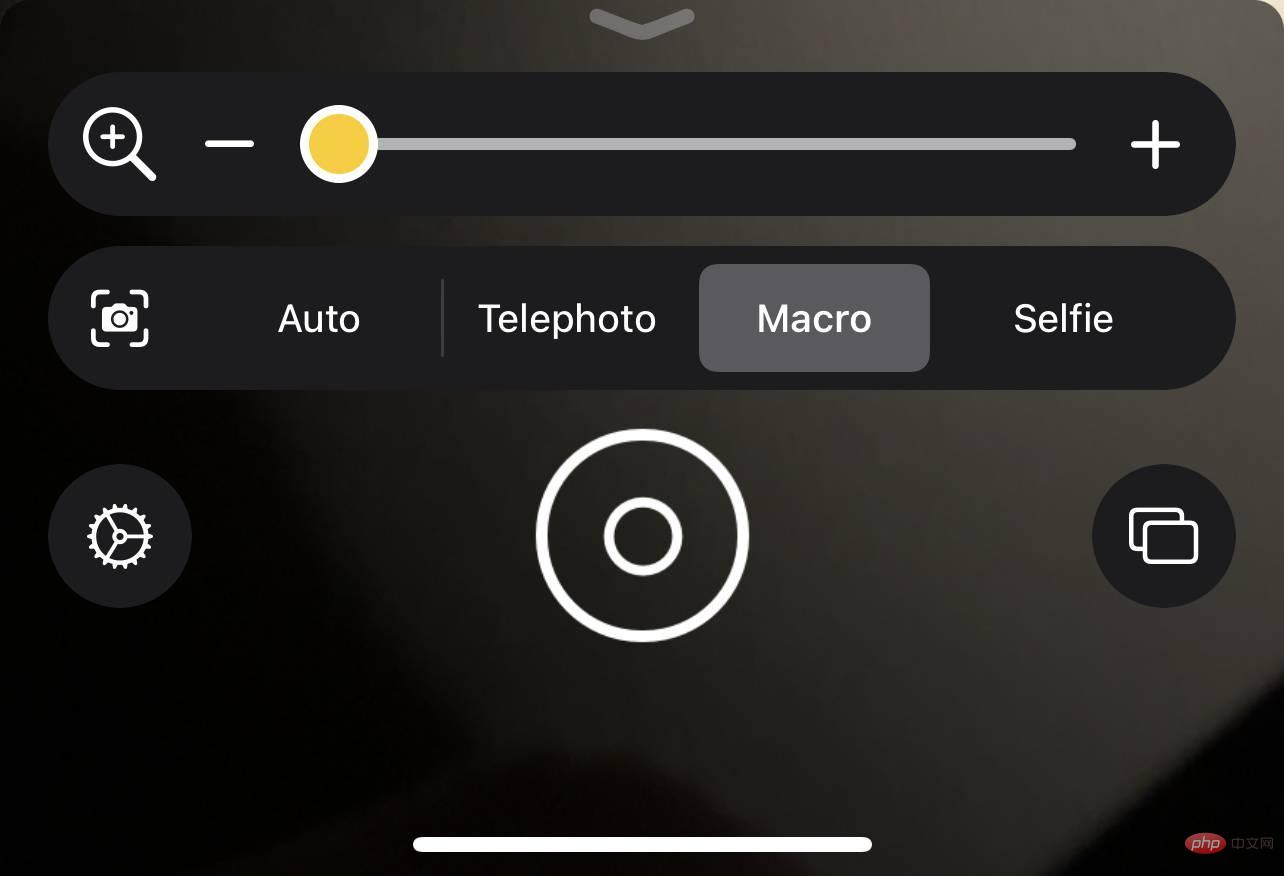
Tetapkan Semula Ciri Eksperimen Safari
Mengganggu tetapan Safari percubaan dalam pilihan Safari boleh menjadi cepat jika anda tidak tahu apa yang anda lakukan Ia akan keluar kawalan. Dalam iOS 15.4, anda kini boleh menetapkan semula tetapan percubaan kepada lalai dengan mengklik butang. Pergi ke Tetapan → Safari → Lanjutan → Ciri Eksperimen, kemudian tatal ke bawah ke bahagian bawah halaman, di mana anda akan menemui butang Tetap Semula Semua kepada Lalai baharu yang berguna.
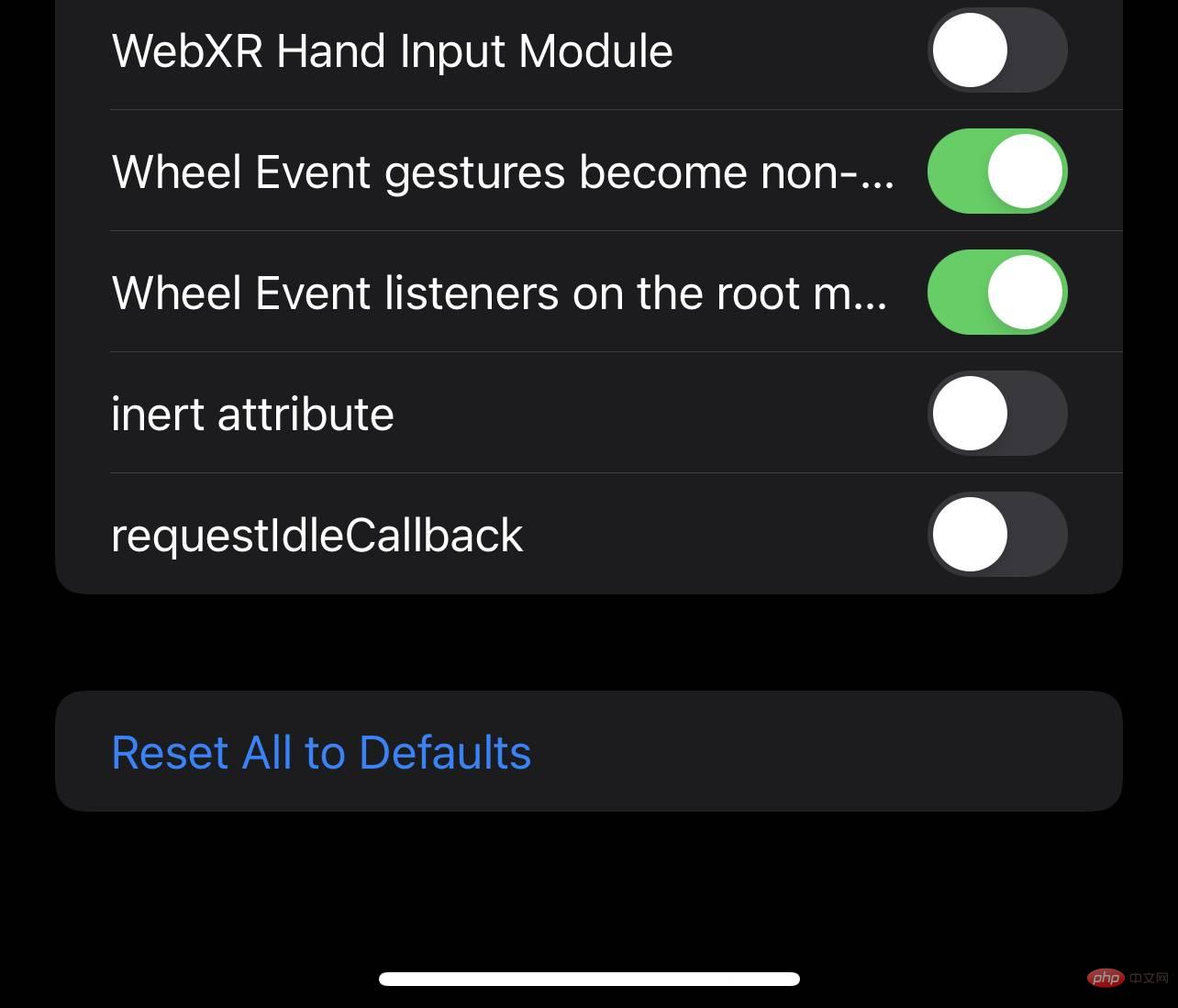
Konfigurasikan Pemberitahuan App Store
Selepas mengklik avatar di penjuru kanan sebelah atas, anda boleh menemui panel pemberitahuan baharu di App Store. Dalam panel pemberitahuan, anda akan menemui ciri dan kemas kini baharu serta togol Pengesyoran dan Tawaran.
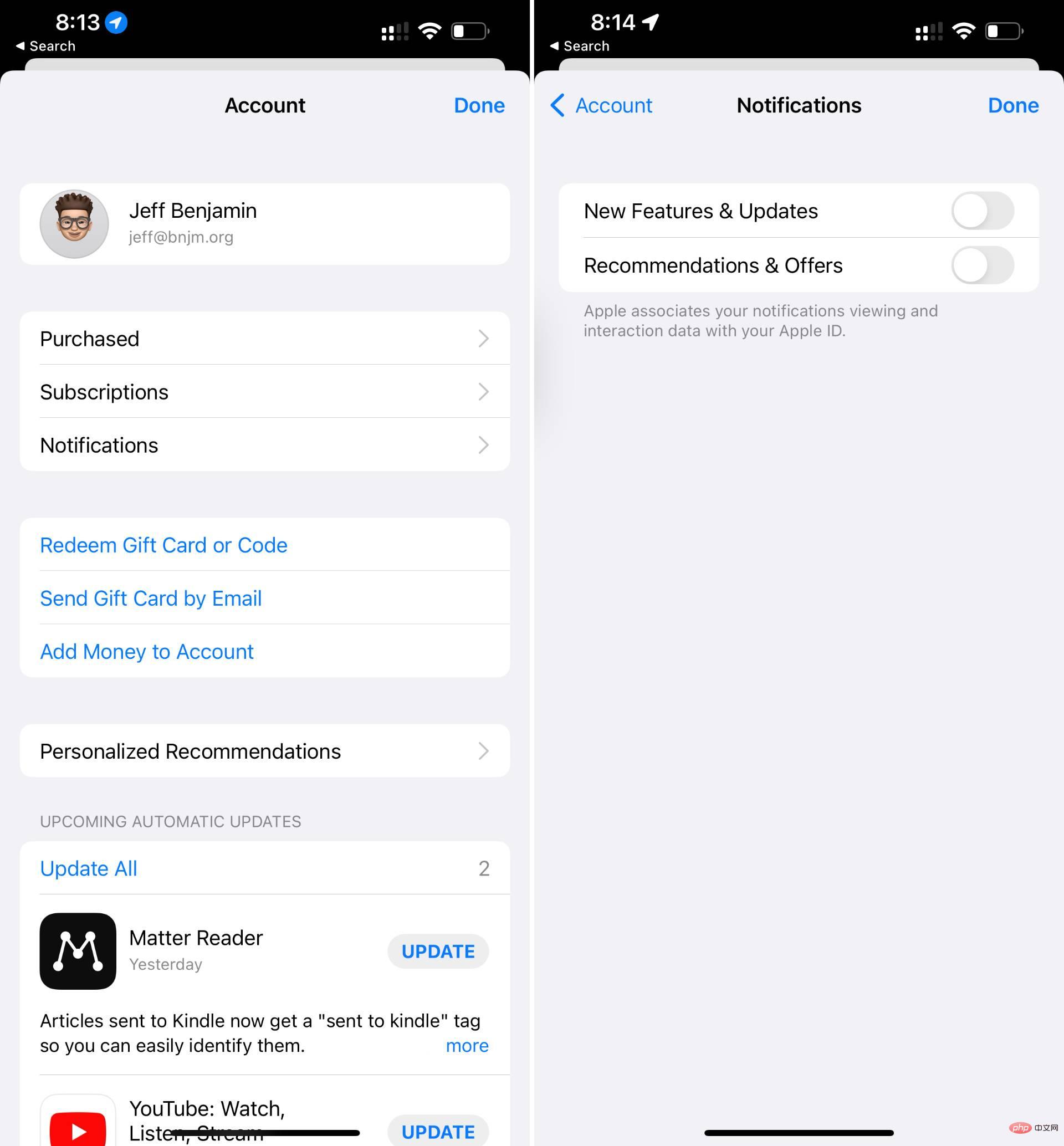
Integrasi Pilihan Mel iCloud
Dalam versi iOS terdahulu, pilihan iCloud mempunyai togol Mel untuk mendayakan atau melumpuhkan e-mel iCloud . Dalam iOS 15.4, Apple telah menggabungkan togol dengan tetapan iCloud Mail, kawasan yang sebelum ini tersembunyi di bahagian bawah pilihan iCloud.
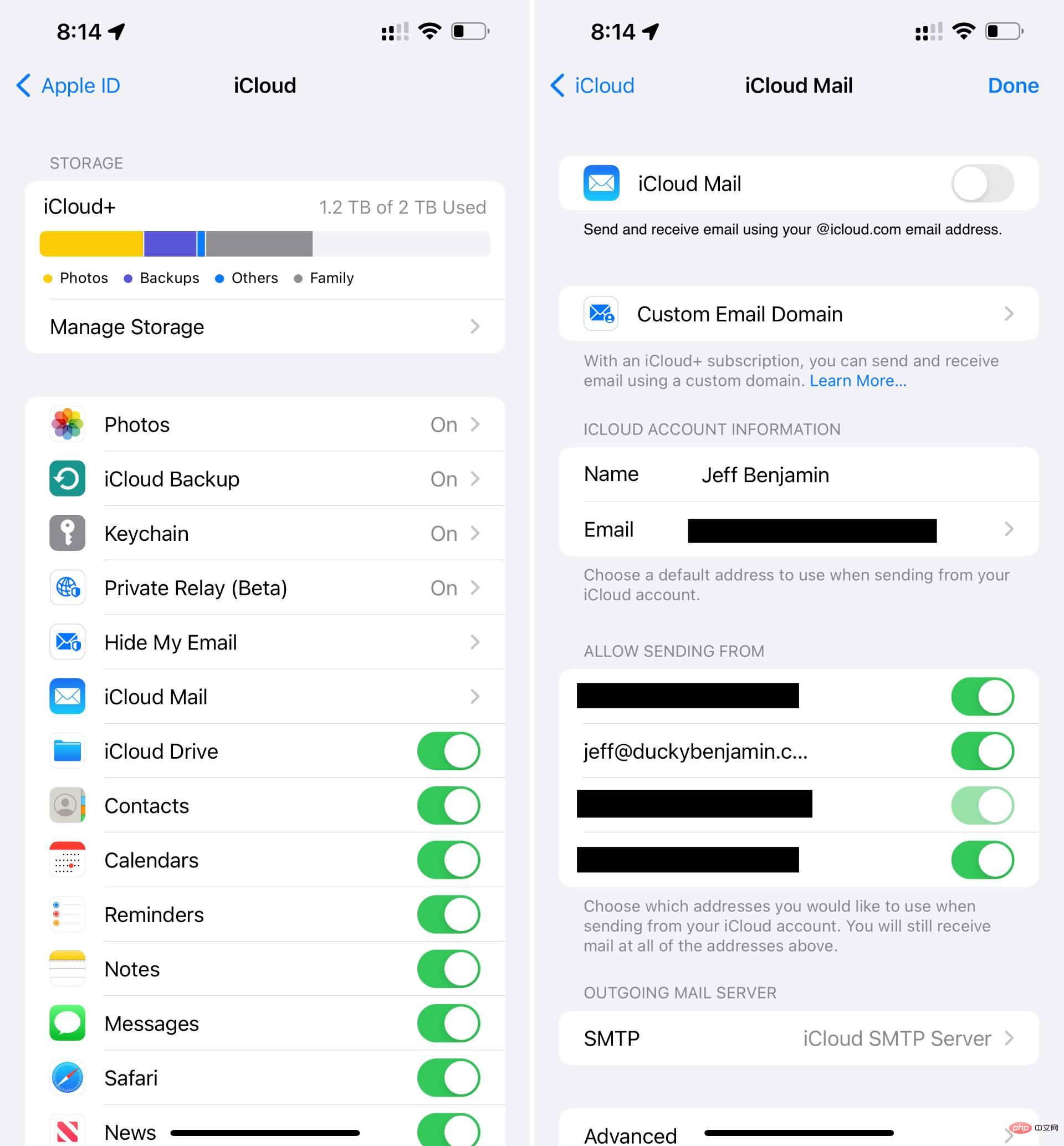
UI domain e-mel tersuai baharu dalam tetapan iCloud
Apple telah mula menyepadukan UI domain e-mel tersuai iCloud+nya ke dalam iCloud Mail pada persediaan iOS. Sebelum ini, semua tetapan sedemikian hanya ditemui pada iCloud. com, walaupun Apple masih mendorong orang ramai ke iCloud. com untuk mengkonfigurasi domain e-mel tersuai sepenuhnya.
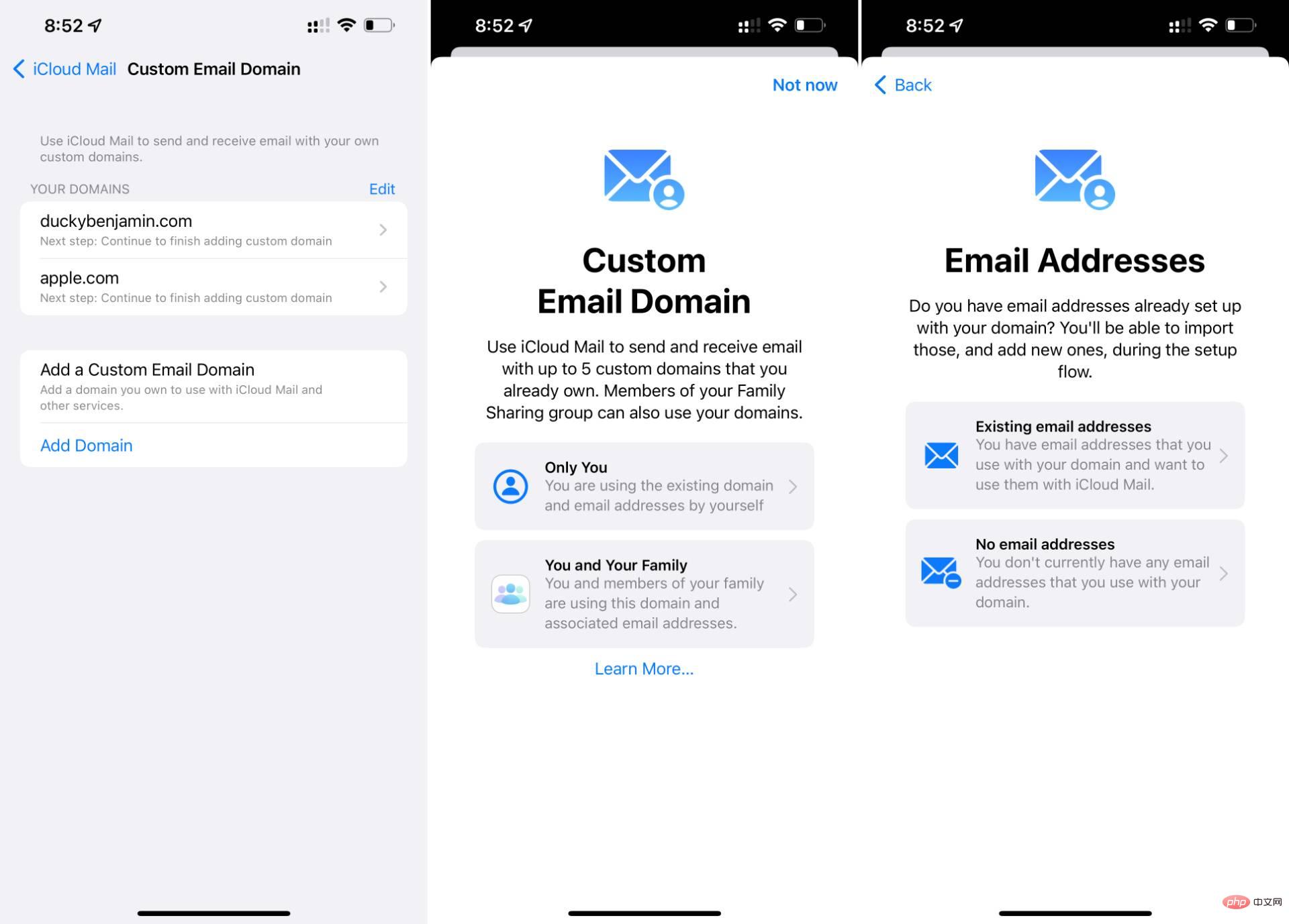
Lumpuhkan iCloud. com visit
Walaupun ia nampaknya tidak beroperasi sepenuhnya, Apple telah mula meletakkan asas untuk peruntukan yang membolehkan pengguna melumpuhkan iCloud. com untuk mengakses mel, kalendar, foto, kenalan, nota, peringatan, fail dan dokumen anda. Apabila anda melawati Tetapan → iCloud → Kata Laluan & Keselamatan, anda akan melihat togol data rangkaian Access iCloud baharu di bahagian bawah halaman. Apabila anda melumpuhkan togol, panel muncul dengan butang "Jangan Akses" untuk mengesahkan keputusan anda, tetapi butang itu pada masa ini tidak melakukan apa-apa.
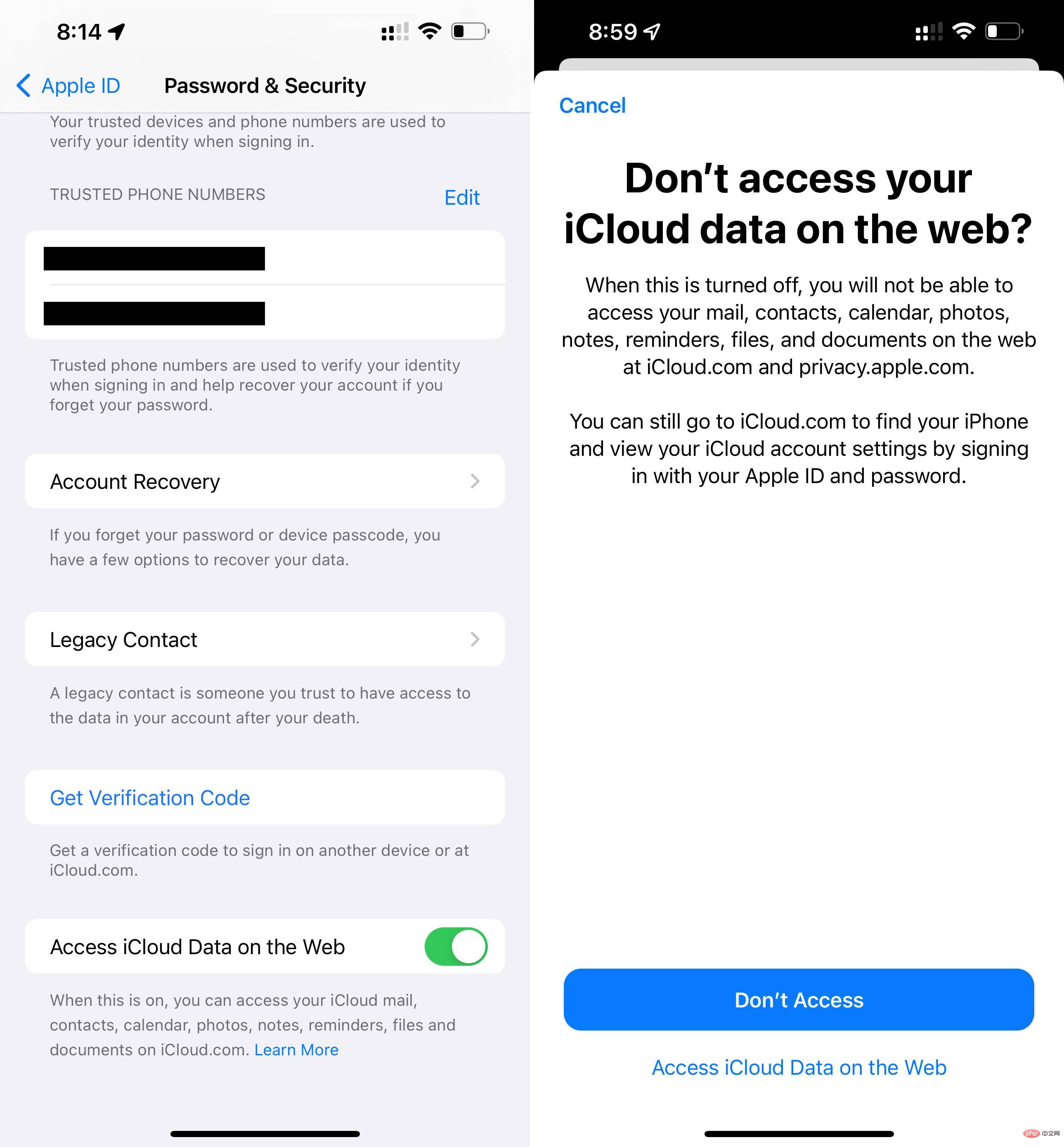
Nota dan Peringatan mendapat penyepaduan teks masa nyata
Pilihan teks imbasan baharu muncul terus dalam apl Nota dan Peringatan, membolehkan anda menghantar teks terus dengan pantas Tambahkan pada nota atau peringatan daripada imej.
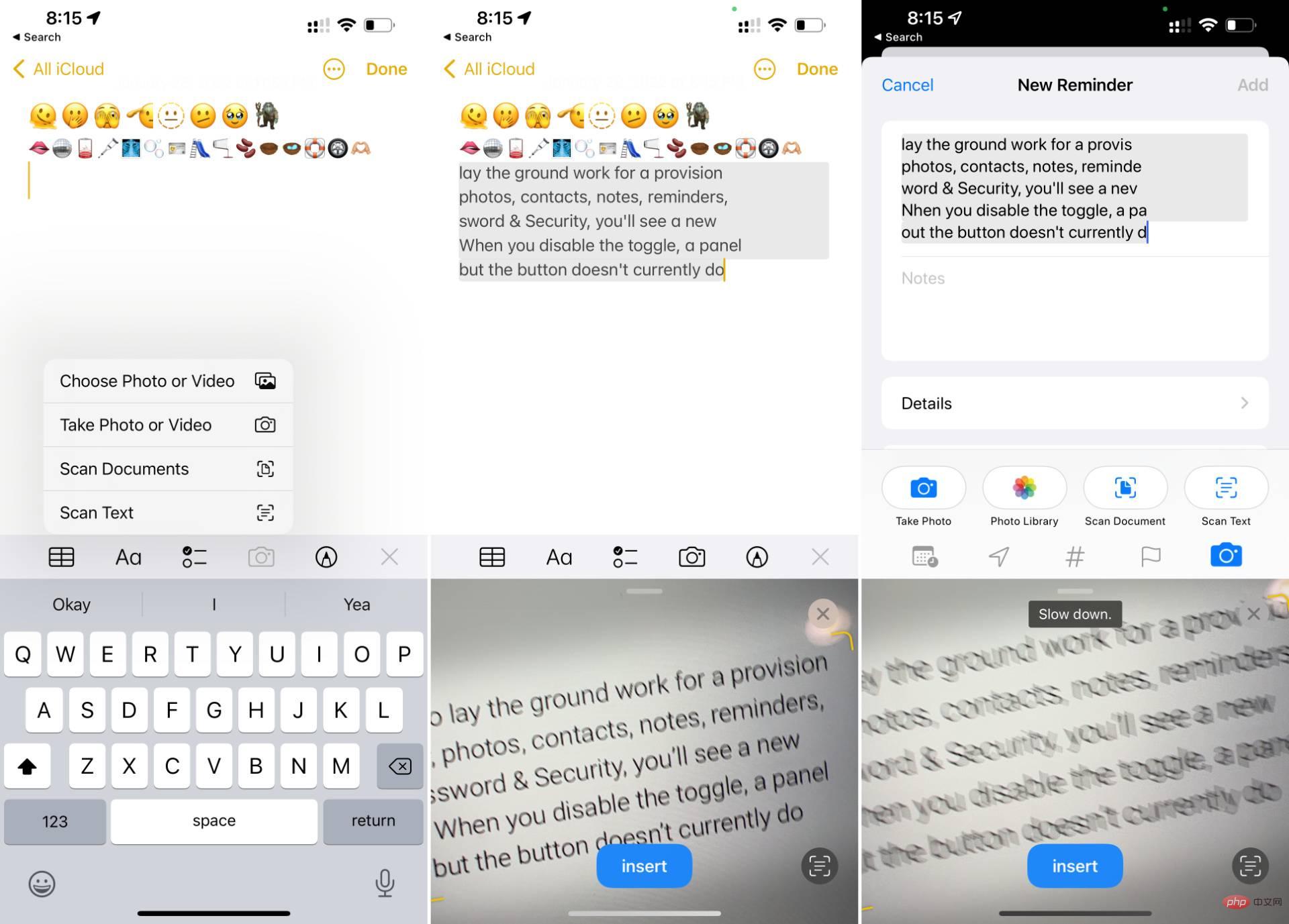
Glyph kebolehaksesan AirPods Pro Baharu
Keutamaan kebolehaksesan untuk AirPods tidak lagi mempunyai glif fon kepala generik, sebaliknya mempunyai Glyph AirPods Pro yang sesuai. Semuanya ada dalam butiran...
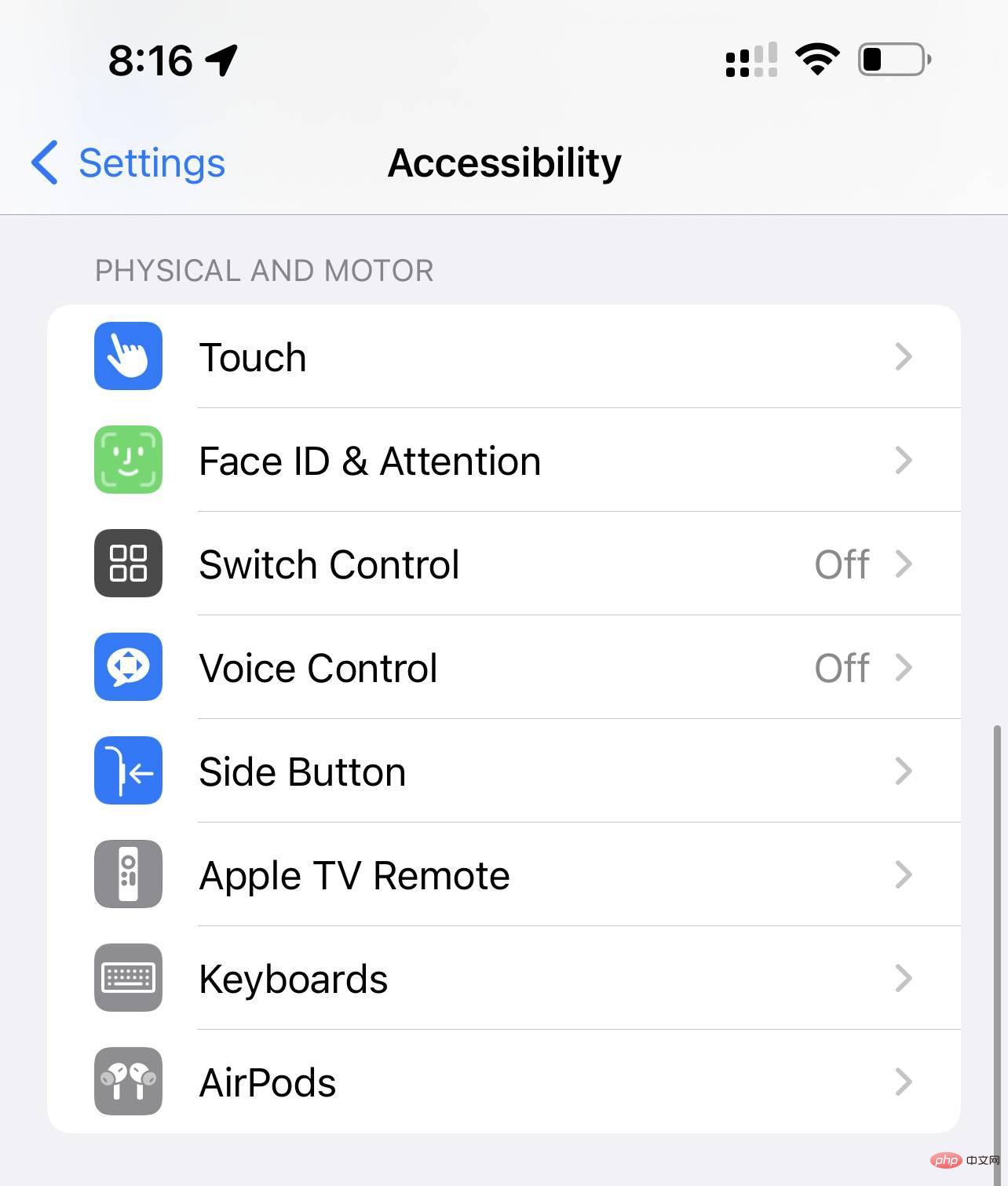
Kemas kini status AirPods
Apabila membuka AirPods atau AirPods Pro berhampiran iPhone anda, apabila fon telinga dan sarung ditunjukkan bersama-sama , Tetingkap Status kini memaparkan penunjuk (L)/(R) yang direka bentuk semula
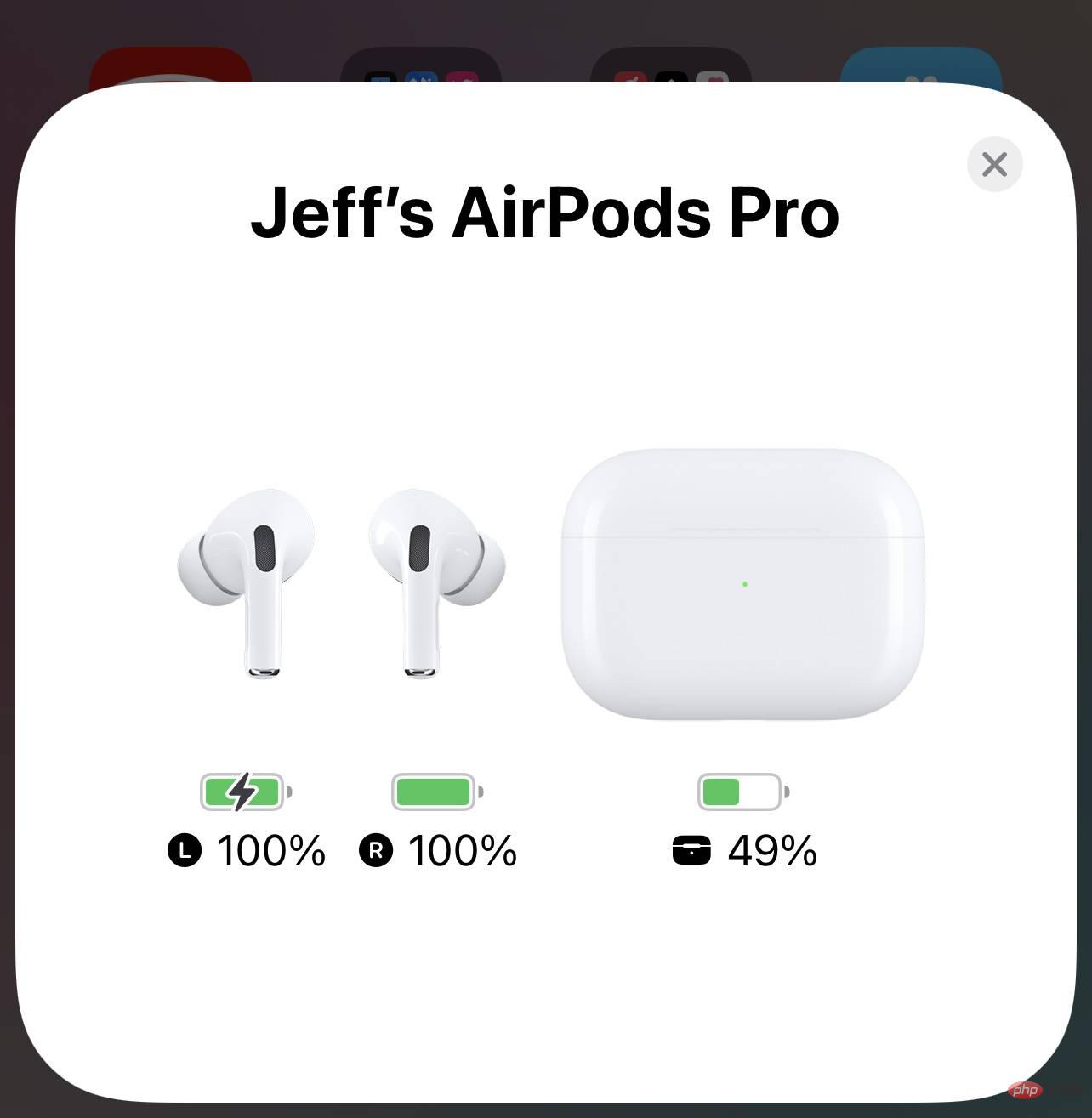
Apl TV Paparan Seterusnya
Pengguna kini boleh melihat apl TV Pilih pegun bingkai atau seni poster daripada senarai tontonan Seterusnya.
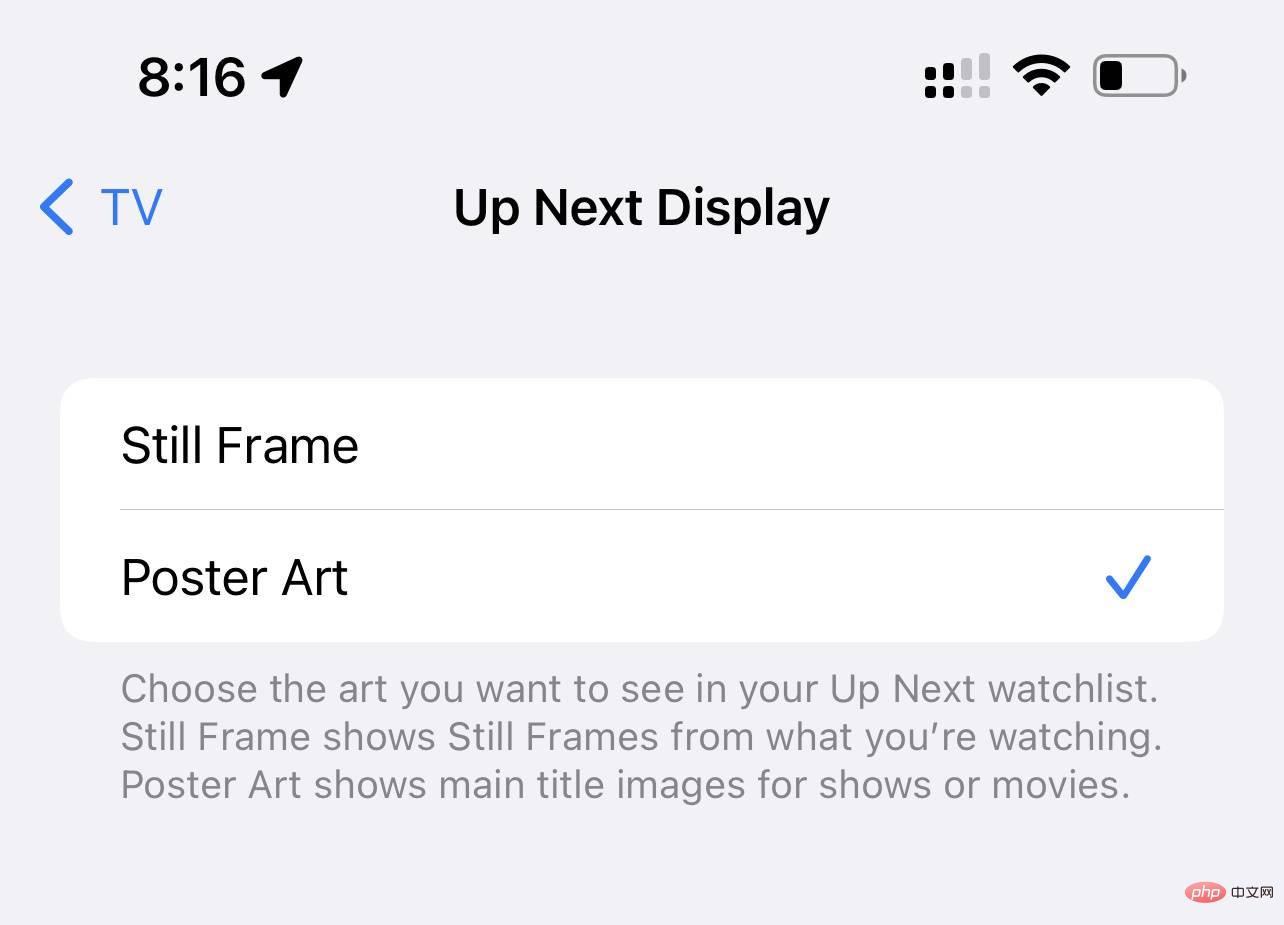
Integrasi SharePlay yang lebih ketat
- Kongsi main balik daripada ShareSheet
- Kongsi main balik album dan lagu terus daripada apl muzik
- Pembangun boleh menggunakan API baharu dalam iOS 15.4 untuk memulakan panggilan FaceTime terus daripada apl mereka
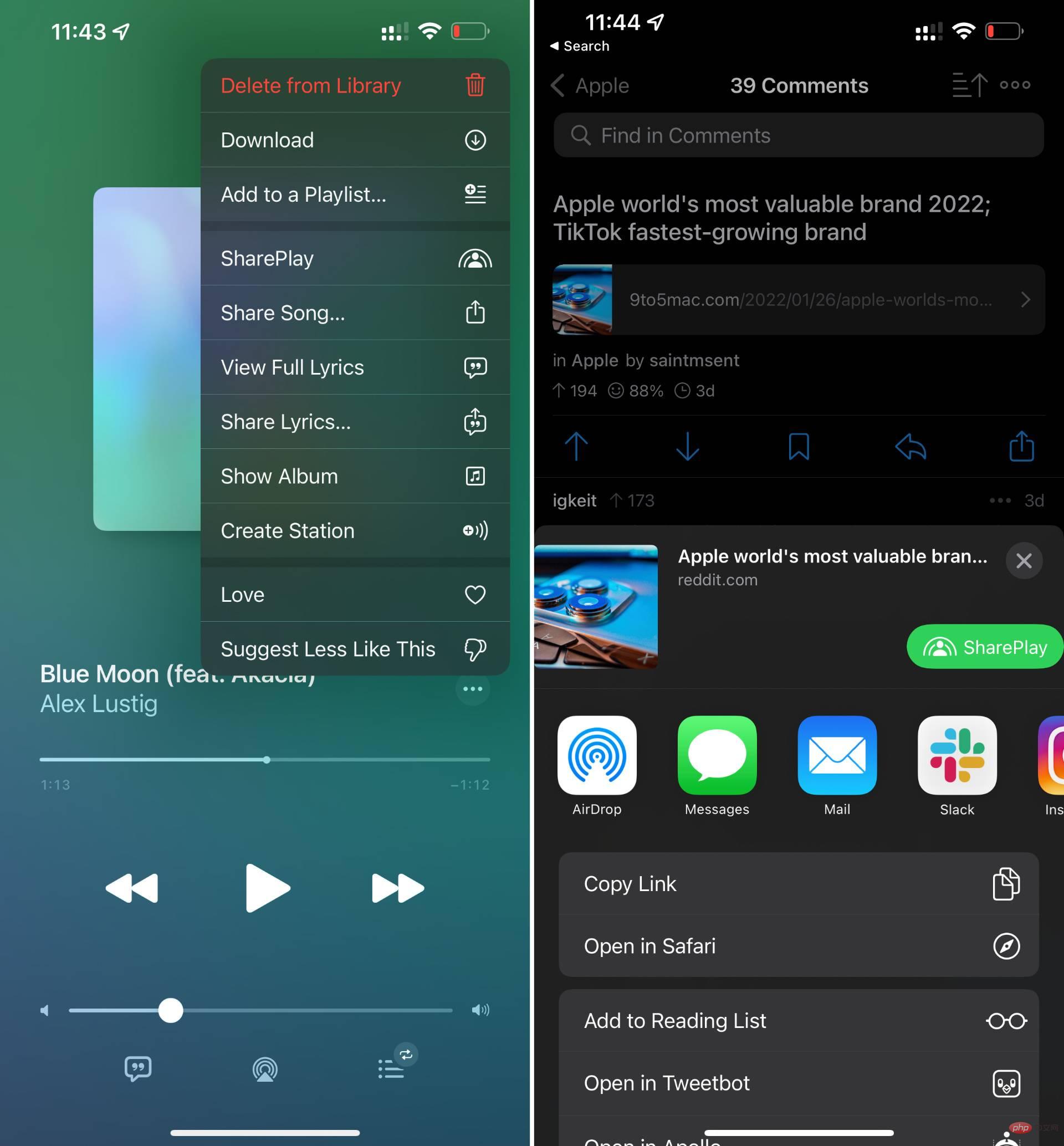
kemas kini iPadOS
tidak boleh diabaikan Ya, iPadOS telah menerima beberapa kemas kini, termasuk beta awam Kawalan Universal yang paling dinanti-nantikan.
Gerak Isyarat Sudut Keutamaan Nota
Keutamaan apl Nota adalah sama seperti panel Gerak Isyarat Sudut yang biasanya ditemui dalam Tetapan → Umum → Gerak isyarat. Di sini, anda boleh menogol gerak isyarat penjuru iPadOS, yang membolehkan anda menggunakan tangkapan skrin atau nota pantas dengan meleret menyerong dari sudut kiri atau kanan bawah skrin.
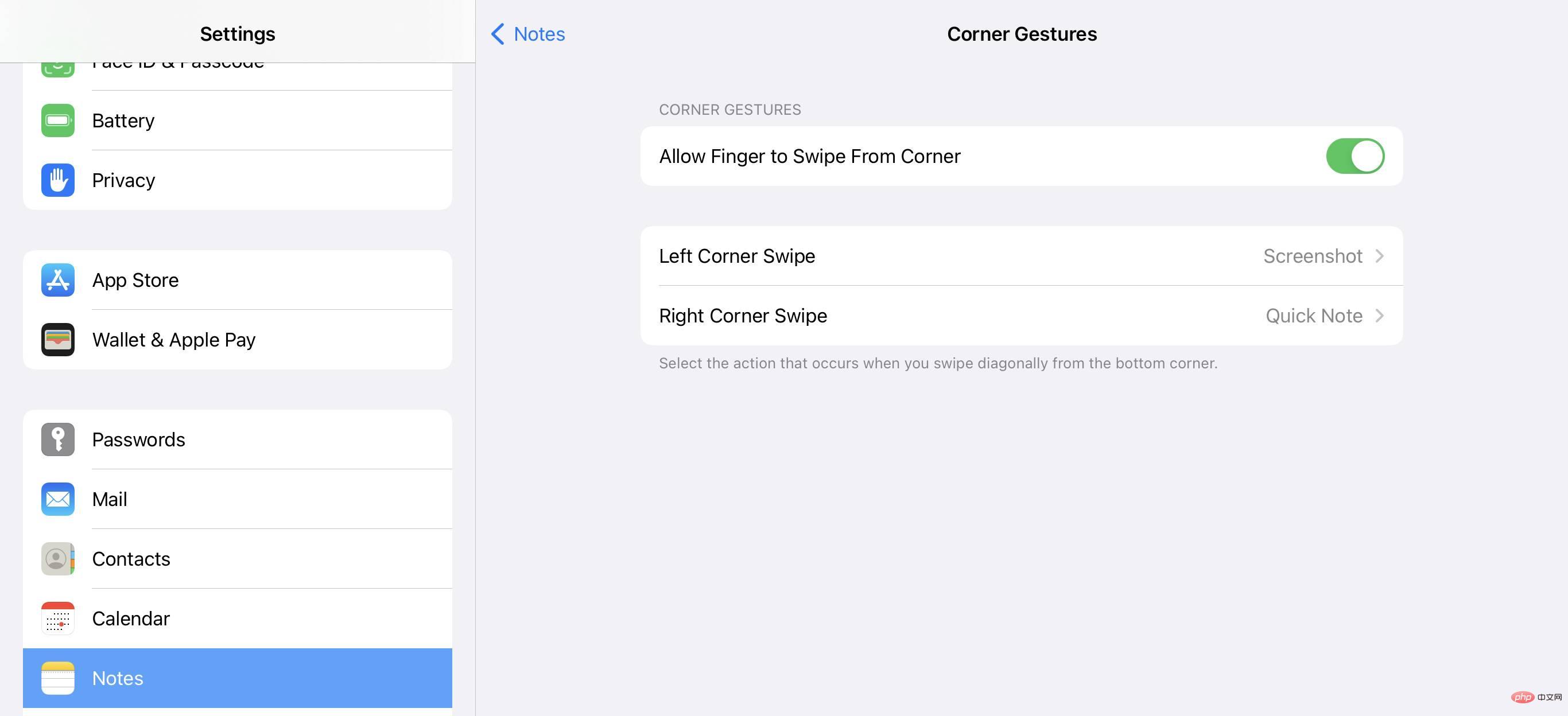
Togol Kawalan Kecerahan Papan Kekunci
Pengguna Papan Kekunci Ajaib akan menyukai pintasan kecerahan papan kekunci baharu yang tersedia di Pusat Kawalan. Setelah ditambah, anda boleh menggunakan peluncur kecerahan untuk melaraskan kecerahan Papan Kekunci Ajaib anda. Perlu diingat bahawa melainkan iPad anda berada dalam persekitaran yang gelap, kawalan kecerahan tidak akan tersedia, menyebabkan lampu latar automatik menyala.
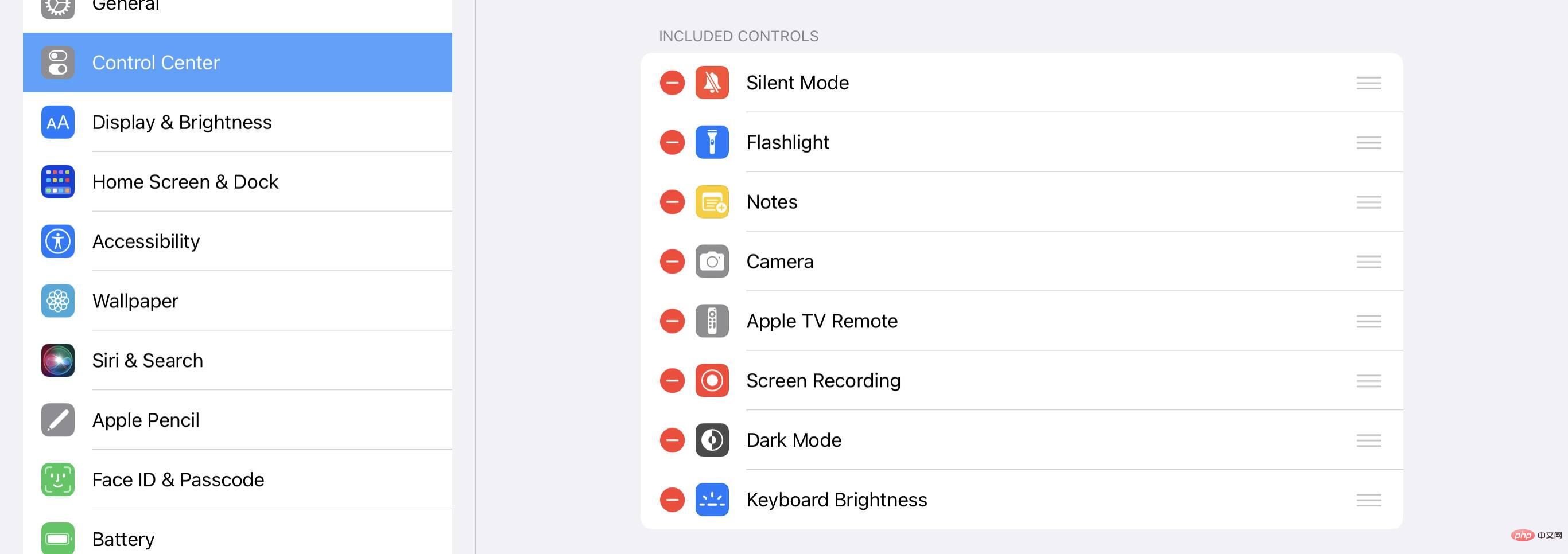
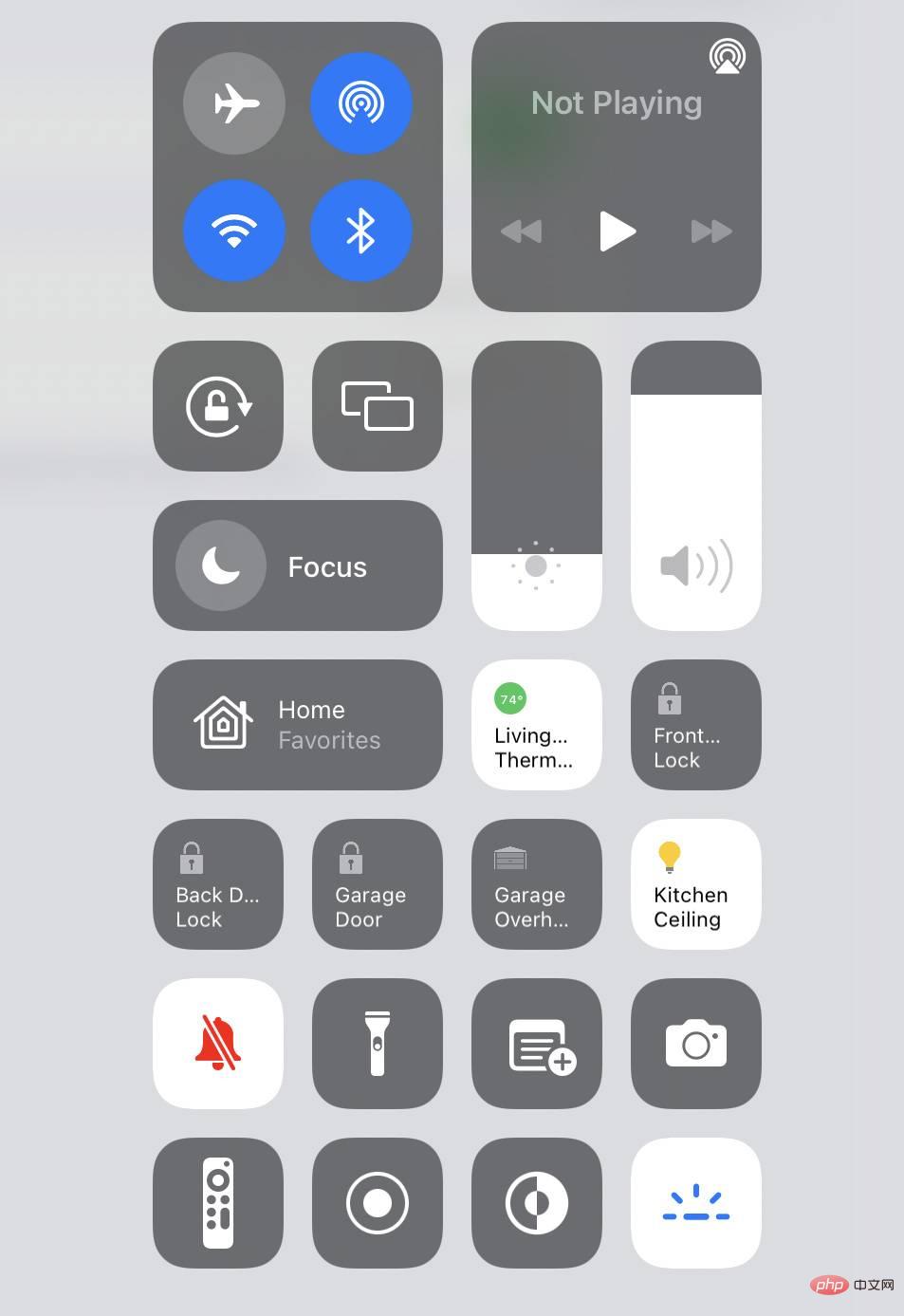
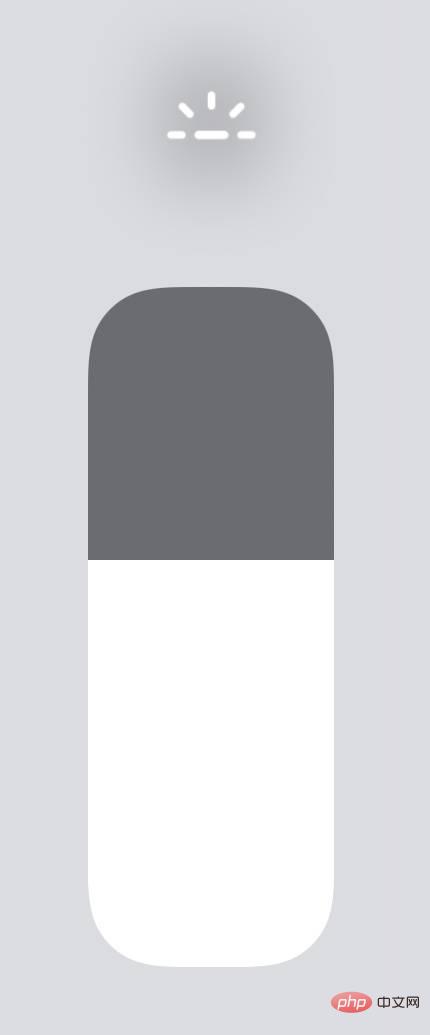
Kawalan Universal
Terakhir tetapi sama Yang penting, terdapat juga kawalan universal, yang boleh didayakan melalui Tetapan → Umum → AirPlay & Handoff. Dalam iPadOS 15.4 beta, Apple memanggil Kursor dan Papan Kekunci (Beta) kawalan universal. Nota: Anda juga perlu menjalankan macOS Monterey 12.3 beta.
Seperti yang anda boleh lihat daripada pengalaman praktikal saya dan daripada komen Chance yang membara dalam panduannya, Kawalan Universal sangat mengagumkan. Saya akan melakukan panduan penuh dan refleksi tentang Kawalan Sejagat dalam siaran dan video akan datang, tetapi saya kagum dengan apa yang saya lihat. Sebenarnya, saya tidak sepatutnya terkejut melihat sejauh mana Kawalan Universal berfungsi. Saya dapat mengambil ciri ini untuk pandu uji awal beberapa bulan yang lalu dan ia berfungsi dengan baik pada masa itu.
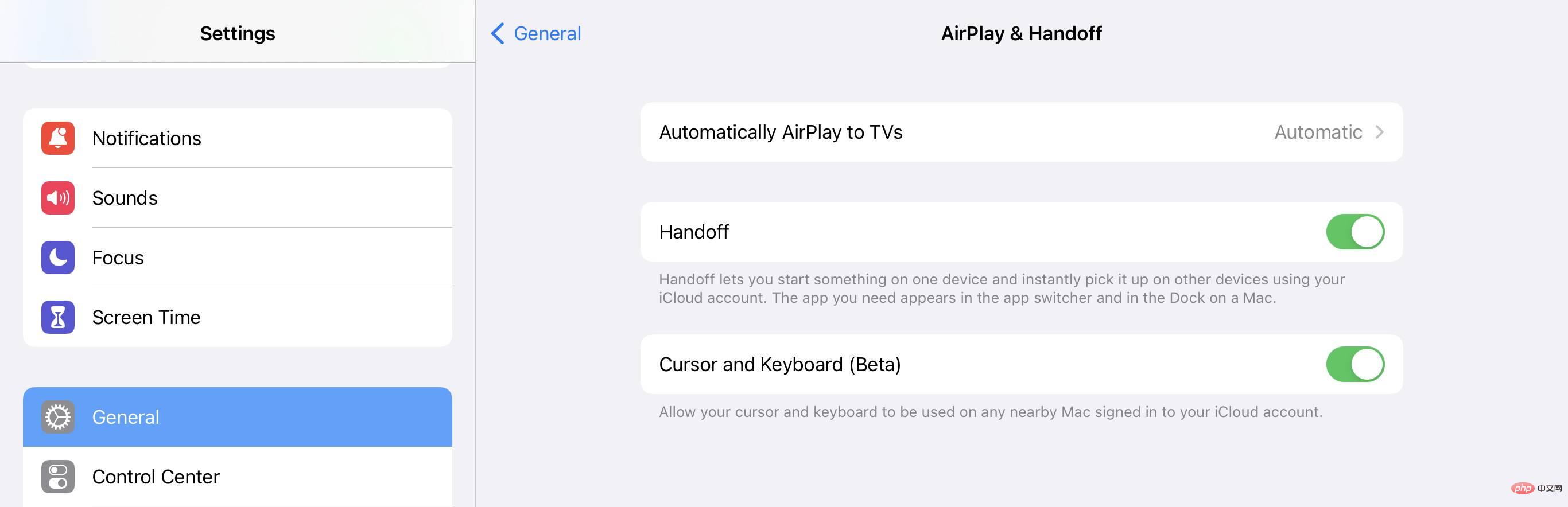
Seperti namanya, Kawalan Universal adalah mengenai kawalan. Ia membolehkan anda mengawal iPad anda menggunakan tetikus dan papan kekunci yang sama seperti Mac anda. Malah, menggunakan tetikus dan papan kekunci yang sama yang saya gunakan untuk menavigasi Final Cut Pro pada MacBook Pro saya, saya boleh menatal melalui garis masa Tweetbot saya atau Apollo pada iPad Pro saya.
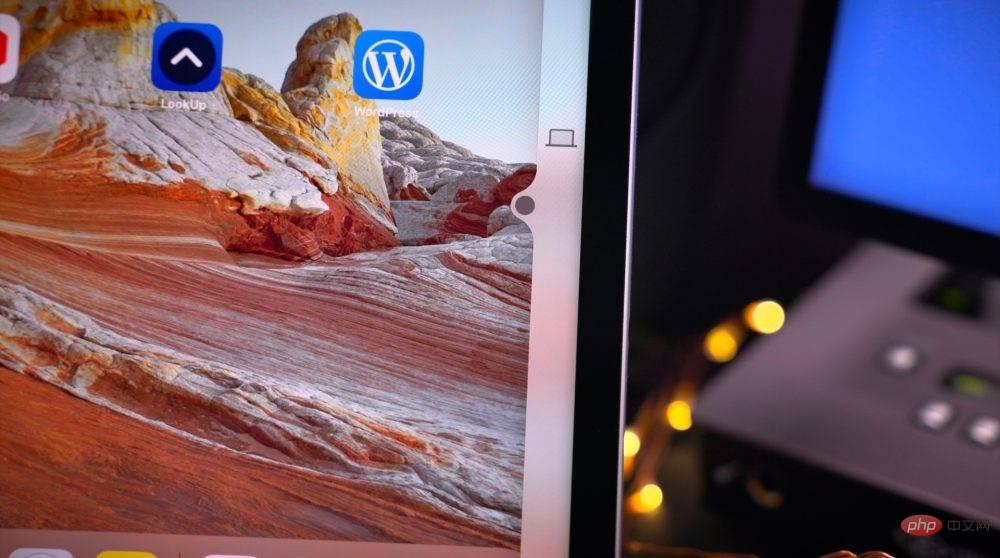
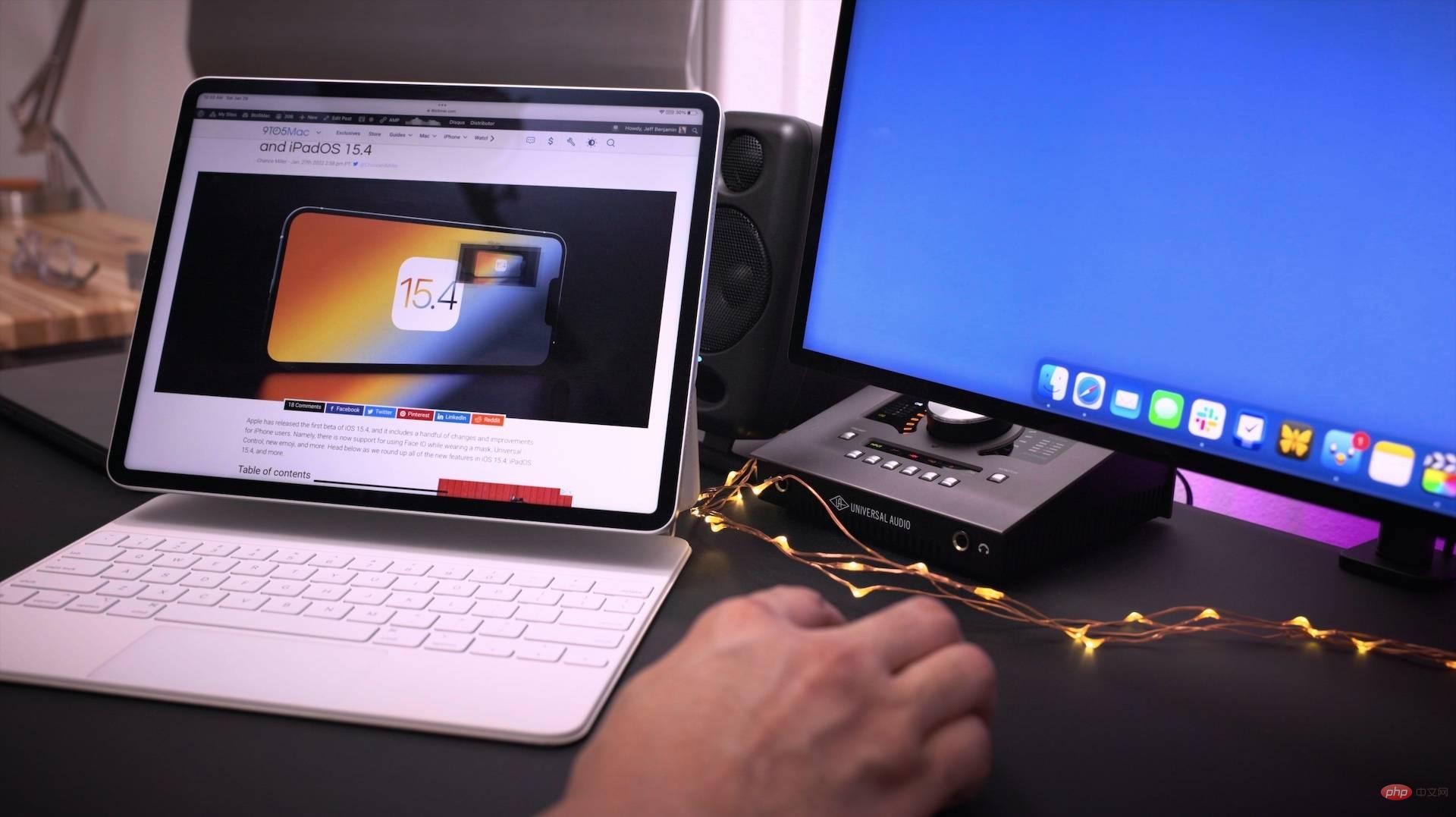
Kawalan universal ialah kawalan dua atau lebih peranti bebas dengan perkakasan input yang sama. Jadi ia tidak membenarkan anda menggunakan iPad anda sebagai paparan luaran dan anda boleh mengalihkan apl Mac ke iPad dan sebaliknya, walaupun iPad juga boleh menggunakan Sidecar untuk melakukan ini. Tetapi Kawalan Universal membenarkan anda menyeret dan melepaskan fail antara macOS dan OS iPad, yang boleh terbukti berguna dalam beberapa situasi.
Atas ialah kandungan terperinci Apakah ciri dan perubahan baharu yang dibawa oleh iOS 15.4 Beta 1 untuk semua orang?. Untuk maklumat lanjut, sila ikut artikel berkaitan lain di laman web China PHP!

